
Saat menginstal Windows 11 dari perangkat USB atau DVD, Anda mungkin mengalami kesalahan yang menunjukkan’Windows tidak dapat diinstal ke disk ini’. Kesalahan biasanya muncul ketika disk drive diformat di partisi yang salah.
Sistem operasi Windows menggunakan MBR atau GPT, tergantung pada sistem operasi dan firmware Anda. GPT adalah skema partisi modern yang diperlukan jika Anda mem-boot sistem operasi Windows dalam mode UEFI.
Di sisi lain, MBR diperlukan jika Anda mem-boot versi Windows yang lebih lama dalam mode BIOS. Jadi, tergantung pada sistem operasi dan firmware Anda, Anda mungkin perlu beralih antara skema partisi MBR dan GPT. Jadi, jika Anda mencari cara untuk mengonversi MBR ke GPT di Windows 11, Anda berada di halaman yang tepat.
Mengonversi MBR ke GPT di Windows 11
Dalam panduan berikut ini, kami telah membagikan dua metode terbaik untuk melihat dan mengonversi MBR ke GPT di Windows 11. Langkah-langkahnya agak rumit, jadi ikuti langkah-langkahnya hati-hati untuk menghindari masalah.
Identifikasi apakah Disk Anda MBR atau GPT
Langkah pertama termasuk mengidentifikasi apakah disk menggunakan skema partisi MBR atau GPT. Inilah yang perlu Anda lakukan.
1. Pertama, klik pencarian Windows 11 dan ketik Disk Management. Selanjutnya, buka utilitas Manajemen Disk dari daftar semua opsi yang tersedia.
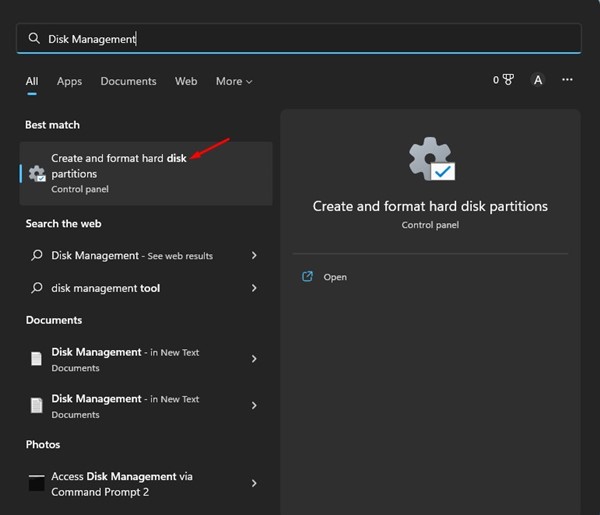
2. Sekarang klik kanan pada disk yang skema partisinya ingin Anda periksa dan pilih Properties.

3. Pada Properti, alihkan ke tab Volume. Di bawah Volume, centang bagian Partition Style. Ini akan mencantumkan jika Disk menggunakan skema partisi MBR atau GPT.
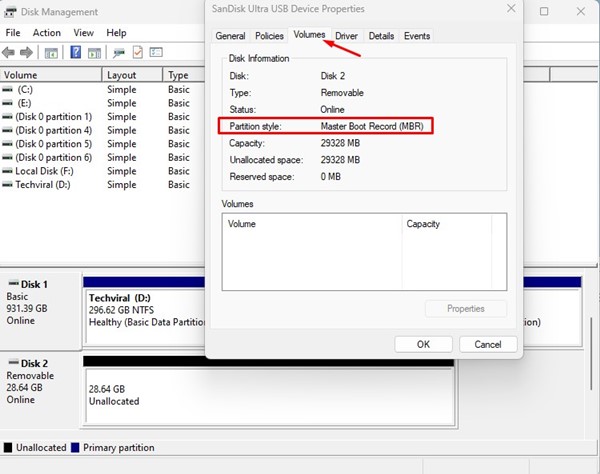
Itu dia! Ini adalah bagaimana Anda dapat memeriksa apakah disk menggunakan gaya Partisi MBR atau GPT pada Windows 11.
Konversi MBR ke GPT pada Windows 11
Jika Anda ingin mengonversi disk MBR ke GPT di Windows 11, ikuti beberapa langkah sederhana di bawah ini. Berikut cara mengonversi dari MBR ke GPT
Penting: Mengonversi MBR ke GPT atau sebaliknya akan menghapus semua data yang tersimpan di disk. Oleh karena itu, buat cadangan konten disk sebelum mengonversi skema tabel partisi di Windows 11.
1. Klik pada pencarian Windows 11 dan ketik Command Prompt. Klik kanan pada Command Prompt dan pilih Run as administrator.
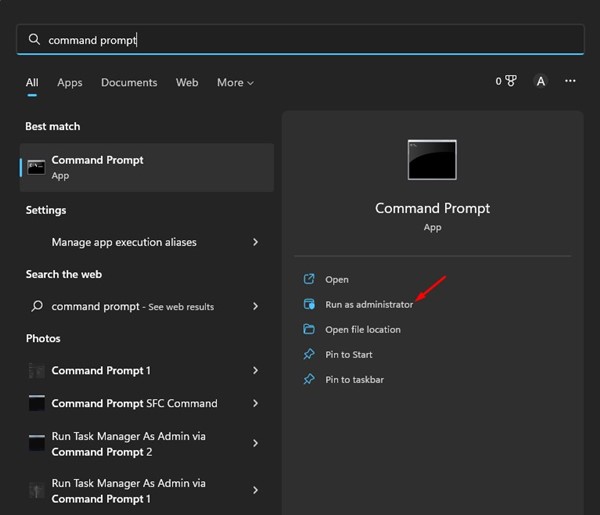
2. Pada Command Prompt, ketik diskpart dan tekan tombol Enter.
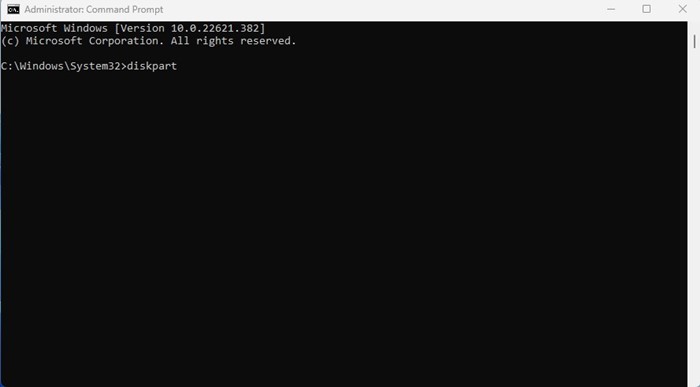
3. Setelah selesai, ketik list disk pada command prompt dan tekan tombol Enter.
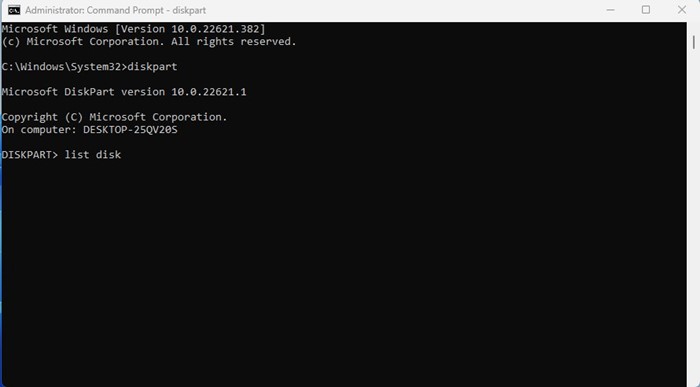
4. Ini akan mencantumkan semua drive disk yang terpasang ke komputer Anda. Catat nomor disk yang ditetapkan di belakang drive yang terhubung.
5. Selanjutnya, jalankan perintah select disk #, dan tekan tombol Enter.
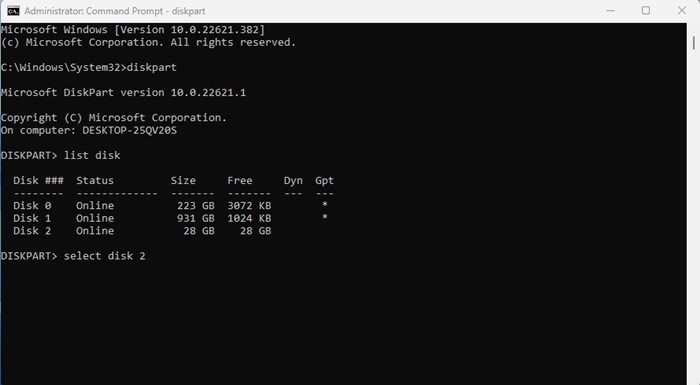
Catatan: Pastikan untuk mengganti # dengan nomor disk Anda ingin memilih. Misalnya, pilih disk 2
6. Sekarang ketik clean pada Command Prompt dan tekan Enter.
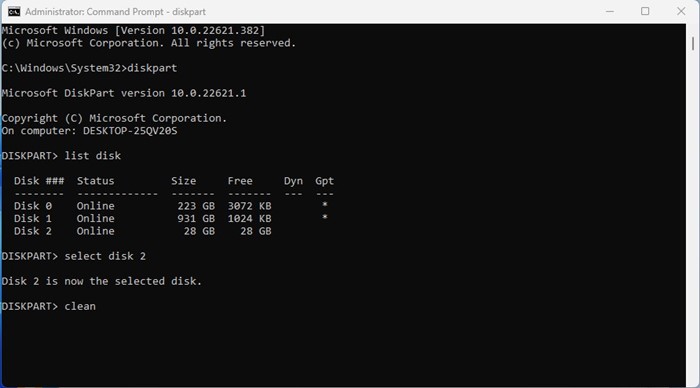
7. Ini akan memformat disk drive. Jika disk menggunakan MBR dan Anda ingin mengubahnya menjadi GPT, jalankan perintah convert GPT dan tekan enter.
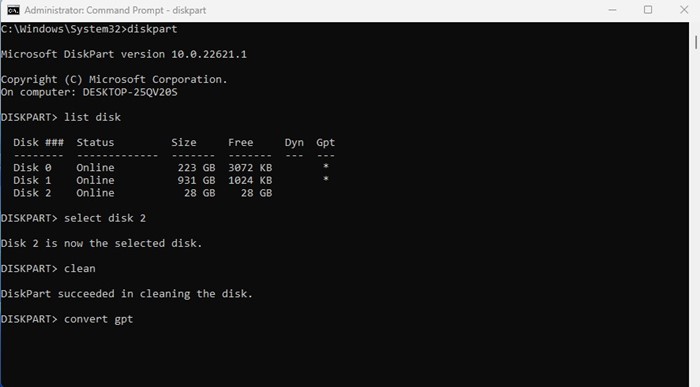
8. Jika disk menggunakan GPT, dan Anda ingin mengubahnya menjadi MBR, jalankan perintah:
convert mbr
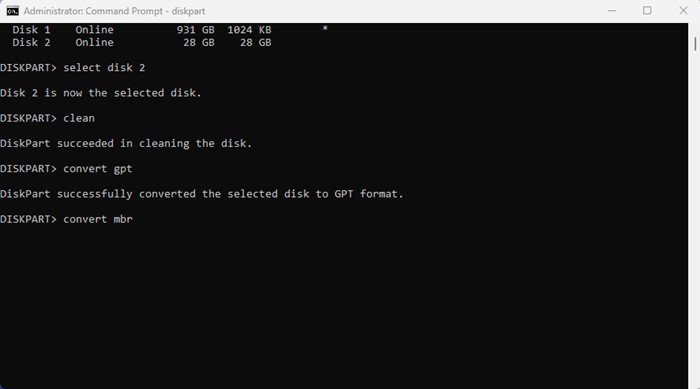
Itu dia! Ini adalah cara termudah untuk mengonversi MBR ke GPT atau GPT ke MBR di Windows 11.
Cara lain untuk Mengonversi Gaya Partisi Disk di Windows
Jika Anda tidak ingin bergantung pada Command Prompt, Anda perlu menggunakan alat manajemen disk pihak ketiga. Alat manajemen disk pihak ketiga untuk Windows dapat dengan mudah mengubah skema porsi.
Namun, unduh alat manajemen disk dari sumber tepercaya, yang sering kali disertai malware sebagai add-on.
Jadi, panduan ini tentang mengonversi MBR ke GPT dan sebaliknya. Prosesnya agak rumit, tetapi berhasil. Jika Anda memerlukan bantuan lebih lanjut untuk mengonversi GPT ke MBR atau MBR ke GPT di Windows 11, beri tahu kami di komentar di bawah.

